
アプリをインストールする際に、Androidユーザーが利用する「Google Play ストア」。アプリのほかにも映画や電子書籍など、様々なエンタメコンテンツがダウンロードできる、便利なGoogleのサービスですが、初めてAndroidスマホを持つ人や、久しぶりに利用する人にとって、わかりにくい使い方があるかもしれません。そこで今回は、Google Play ストアの使い方を一緒に見ていきましょう。
【参照】アカウント情報の確認、変更、設定、削除のしかたまで!今さら聞けないGoogle Playストアの使い方の基本
基本中の基本! Google Play ストアの使い方
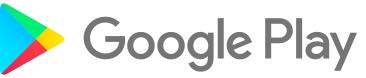
まずはGoogle Play ストアを利用する上で、基本的な使い方を紹介していきます。
Google Play ストアにログインする方法
基本的にAndroidスマホを利用する際は、必然的にGoogleアカウントの設定が初期に行われるため、Google Play ストアを開いた際にログイン作業が必要というケースはまれでしょう(端末に記録されているGoogleアカウントでログインしているため)。もし、ログイン中のGoogleアカウントとは、別のアカウントでログインしたい場合は、「設定アプリ」>「アカウント」からGoogleアカウントを追加してください。次にGoogle Play ストアを開き、画面左上に表示されている三本線をタップします。すると画面上部に先ほど追加したGoogleアカウントのアイコンが表示されているので、こちらをタップします。これでGoogleアカウントの切り替えができます。
Google Play ストアにログインできない時は?
・ログイン情報が間違っている
・インターネットに接続されていない
・OSが古い
・アカウントが削除されている(無効になっている)
・蓄積されたキャッシュデータが動作を阻害している
対処法としては
・正しいログイン情報を入力する
・通信環境の安定した場所に移動or Wi-Fi/モバイルデータ通信を切り替える
・OSをアップデートする
・アカウントを作成し直す
・スマホを再起動する
などが挙げられます。
Google Play ストアでアプリが開かない時は?
上記「Google Play ストアにログインできない時は?」と同様に、通信環境を安定させたり、端末を再起動したり、バージョンを最新のものに更新すると、症状が改善される可能性があります。
【参照】Google Playストアからアプリがインストールできない時の解決策
Google Play ストアから端末内のアプリを削除する方法
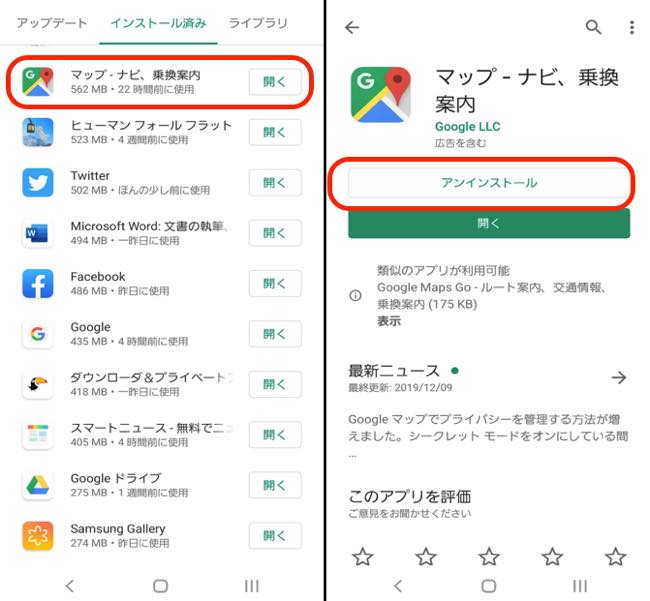
Google Play ストアからアプリを削除しましょう。なお、当項目で紹介するアプリの削除方法は、あくまで「Google Play ストアからインストールしたアプリの削除方法」です。サイドローディングで入手したアプリは、以下の方法では削除できない可能性があるため、ご注意ください。
1:Google Play ストアを開く
2:画面左上の三本線をタップ
3:「マイアプリ&ゲーム」をタップ
4:「インストール済み」から削除したいアプリを選択
5:「アンインストール」をタップ
Google Play ストアでアプリをアップデートする方法
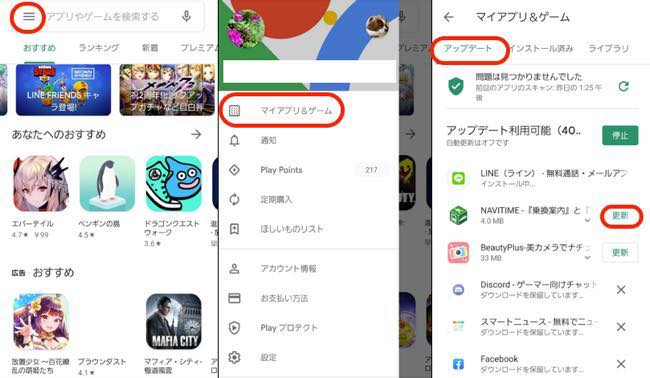
インストール済のアプリをアップデートする方法は、以下のとおりです。
1:Google Play ストアを開く
2:画面左上の三本線をタップ
3:「マイアプリ&ゲーム」をタップ
4:「アップデート」をタップ
5:アップデートしたいアプリの「更新」をタップ
なお、すでに更新されており、最新バージョンになっているアプリは「開く」と表示されています。
Google Play ストアで配信前のゲームアプリに事前登録する方法
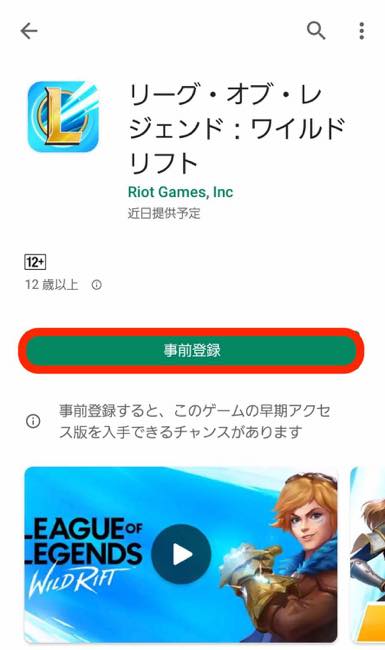
ゲームアプリなどでは、配信前に事前登録をしておくことで、限定特典がもらえたり、初期段階でゲームを優位に進められる可能性があります。事前登録をする方法はとても簡単! 事前登録可能なゲームアプリのページを開いて「事前登録」をタップするだけOKです。なお事前登録可能なアプリは「事前登録できるゲーム」
Google Play ストアで電子書籍をプレゼントする方法はある?

アメリカやイギリスなど計8か国では、Google Play ストアから書籍のプレゼントが可能です。しかし2019年12月現在、日本ではほかのユーザーに書籍をプレゼントできません。
Google Play ストアで課金をする方法
Google Play ストアで課金する方法は数種類あります。クレジットカードを利用したり、PayPalを利用したり、キャリア決裁を利用する方法など様々です。中でもGoogle Playギフトカードを利用すれば、期間限定の特典などが受け取れる可能性があります。Google Playギフトカードを使った課金の方法は、以下の記事をご参照ください。
【参照】ゲーム特典やクーポンがもらえる時期も!GooglePlayギフトカードの賢い使い方
iPhoneからでもGoogle Play ストアのアプリはインストールできるの?

iPhoneの場合、Google Play ストアからアプリはインストールできません。App Storeからアプリをインストールしましょう。しかし、書籍などのコンテンツは購入できます。もし、間違ってGoogle Playギフトカードを購入してしまった場合などは、Google Play ストアで電子書籍を購入してみても良いかもしれませんね!
Google Play ストアでMusicをダウンロードするには?

Google Play ストアでは、アプリ以外に書籍などがダウンロードできることがわかりましたが、音楽を購入することはできないのでしょうか? 答えはイエス! Google Play ストアではMUSICもダウンロードできちゃいます。
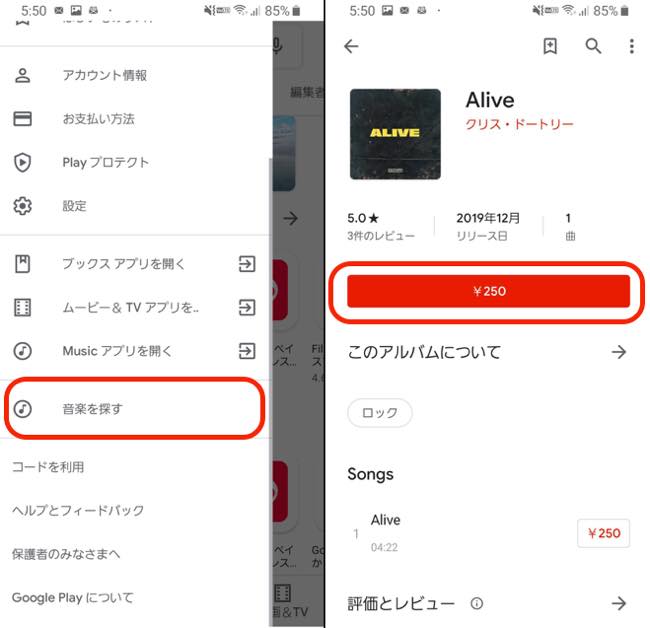
1:Google Play ストアを開く
2:画面左上の三本線をタップ
3:「音楽を探す」をタップ
4:ダウンロードしたいお気に入りの音楽を検索
5:「¥○○」をタップ
以上がGoogle Play ストアで音楽を購入する方法です。
※データは2019年12月中旬時点での編集部調べ。
※情報は万全を期していますが、その内容の完全性・正確性を保証するものではありません。
※サービスのご利用はあくまで自己責任にてお願いします。
文/高沢タケル















 DIME MAGAZINE
DIME MAGAZINE













